Набор красивых обоев для iPhone X, обои для iPhone X всех жанров

Скачать красивые обои для iPhone X всех жанров. Обновите свой iPhone с множеством стильных обоев и виджетов iOS 14.
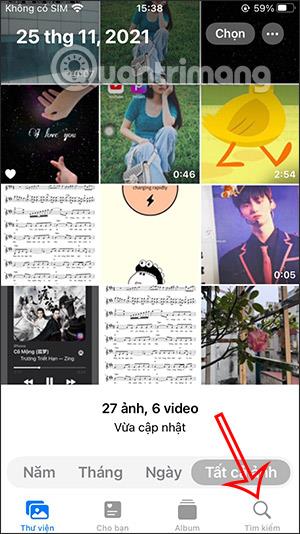
Фотоальбом на iPhone сохранит полную информацию об изображении, например, из какого приложения оно было загружено. Затем пользователи могут легко искать коллекцию фотографий, загруженную из нужного им приложения, просматривать изображения по приложениям на iPhone вместо того, чтобы вручную искать изображения на iPhone одно за другим. В статье ниже вы найдете советы по быстрому поиску фотографий на iPhone.
Инструкция по быстрому поиску изображений, загруженных из приложений на iPhone
Шаг 1:
Сначала откройте приложение «Фото» на iPhone, затем щелкните значок «Поиск» в нижней части экрана.
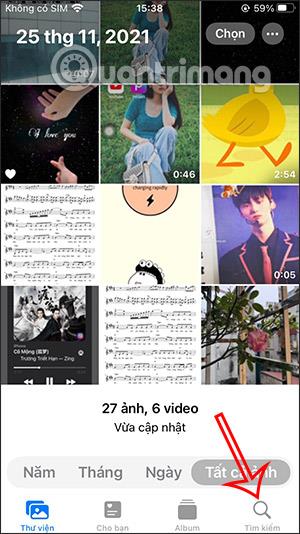
Шаг 2:
На этот раз отображается интерфейс поиска. Вы вводите название любого приложения, в котором хотите найти изображения, загруженные из этого приложения.
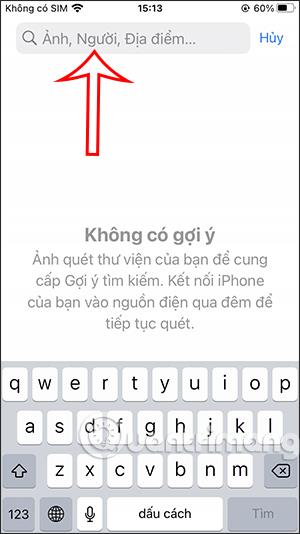
В результате мы увидим все изображения, загруженные из приложений на iPhone, например скачанные из Chrome. Нажмите «Просмотреть все» , чтобы увидеть полное количество фотографий, загруженных из этого приложения.

Если у приложения есть собственный фотоальбом на iPhone, то при прокрутке вниз вы сразу увидите его отображенным.
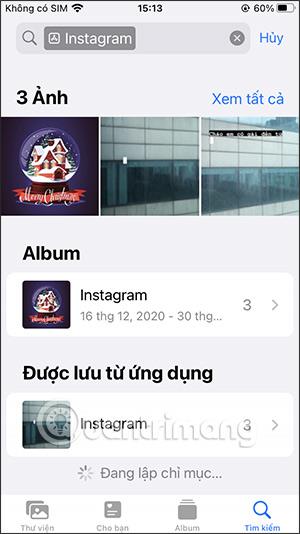
Шаг 3:
Когда вы нажмете на изображение, а затем проведете снизу вверх, отобразится подробная информация об изображении, включая загрузку фотографий из приложения на iPhone.
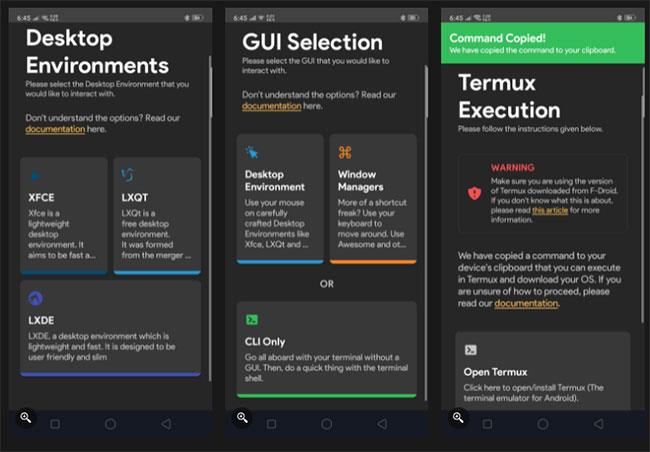
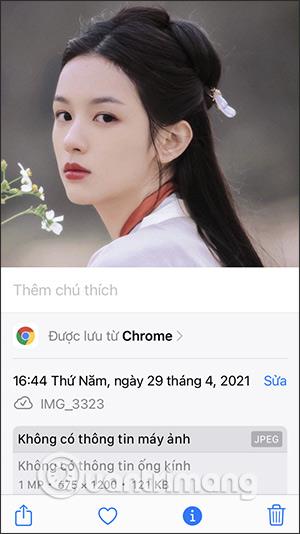
Изображения содержат много информации, и здесь вы можете проверить и удалить личную информацию на фотографиях iPhone , то есть место, где была сделана фотография.
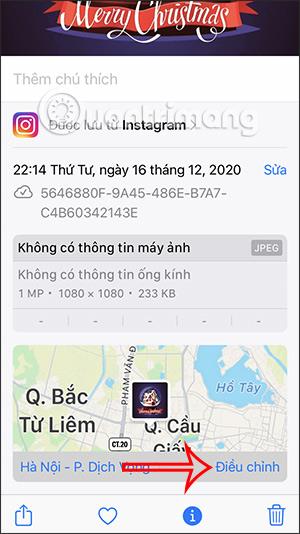
Шаг 4:
В случае, если вы хотите просмотреть все фотоальбомы, загруженные из приложений, установленных на iPhone, или взятые из этих приложений, нам достаточно нажать на пункт «Альбом» .
Продолжайте нажимать «Просмотреть все» , и вы увидите весь фотоальбом приложения, загруженного на iPhone, как показано ниже.
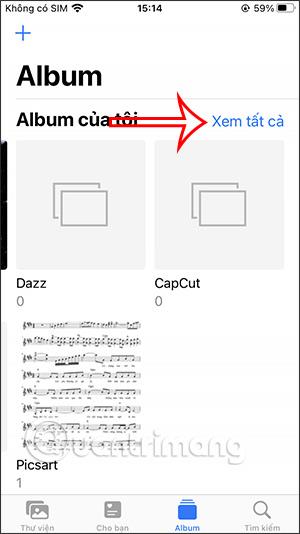
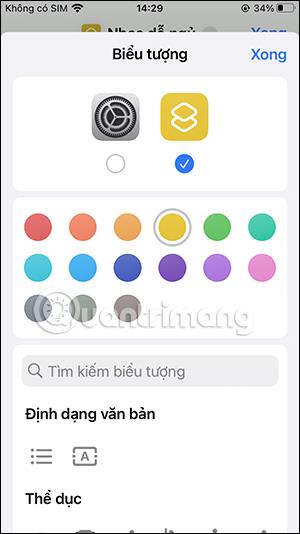
Это очень простой совет по поиску изображений на iPhone, помогающий быстро найти фотографии, загруженные из любого приложения на телефоне.
Скачать красивые обои для iPhone X всех жанров. Обновите свой iPhone с множеством стильных обоев и виджетов iOS 14.
При обновлении до iOS 16 приложение «Почта» на iOS 16 будет обновлено с возможностью отзыва писем, отправленных в выбранное время.
iOS 16 предлагает множество функций для настройки экрана блокировки iPhone. А изображение на экране блокировки iPhone также имеет возможность напрямую обрезать изображение, регулируя область изображения по своему усмотрению.
Вы успешно взломали свой iPhone? Поздравляем, самый трудный этап позади. Теперь вы можете начать установку и использовать несколько настроек, чтобы использовать свой iPhone как никогда раньше.
Для тех, кто знаком с кнопкой «Домой» на предыдущих версиях iPhone, возможно, переключение на экран от края до края будет немного запутанным. Вот как использовать iPhone без кнопки «Домой».
Первые iPhone 12 попали в руки пользователей, принеся с собой ряд различных изменений по сравнению с прошлогодней серией iPhone 11. Однако есть еще несколько небольших (но чрезвычайно полезных) функций Android, которые еще не появились в iPhone 12.
Хотя этот стилус имеет простой внешний вид, он обладает множеством функций и удобством в сочетании с iPad.
Passkeys стремится исключить использование паролей в Интернете. Хотя это может показаться интересным, функция Apple Passkeys имеет свои плюсы и минусы.
Приложение «Файлы» на iPhone — это эффективное приложение для управления файлами с полным набором базовых функций. В статье ниже вы узнаете, как создать новую папку в «Файлах» на iPhone.
Оказывается, iOS 14 не является непосредственной причиной перегрева и разряда батареи iPhone.








